- מְחַבֵּר Jason Gerald [email protected].
- Public 2024-01-19 22:12.
- שונה לאחרונה 2025-01-23 12:18.
WikiHow זה מלמד אותך כיצד לחפש קבצים לפי התוכן שלהם, לא רק את הכותרת שלהם במחשב Windows. תוכל לחפש בקלות בשורת החיפוש של התיקיה (לחיפוש אחד), או לאפשר חיפוש תוכן עבור כל החיפושים הבאים.
שלב
שיטה 1 מתוך 3: שימוש בסרגל החיפוש בתיקיות
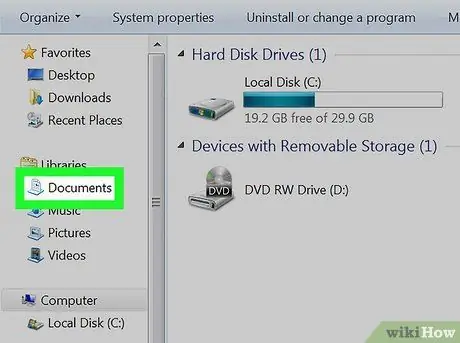
שלב 1. פתח את התיקיה שברצונך לעיין בה
כדי למצוא את תוכן הקובץ בתיקיה מסוימת, עליך לפתוח את התיקייה המתאימה.
לדוגמה, אם ברצונך לחפש קבצים בתיקייה "מסמכים", פתח את " מסמכים ”.
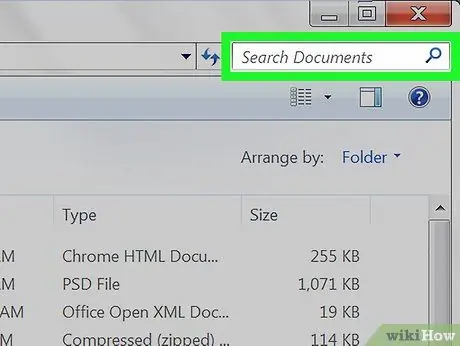
שלב 2. לחץ על סרגל החיפוש
הוא בפינה השמאלית העליונה של חלון התיקיות.
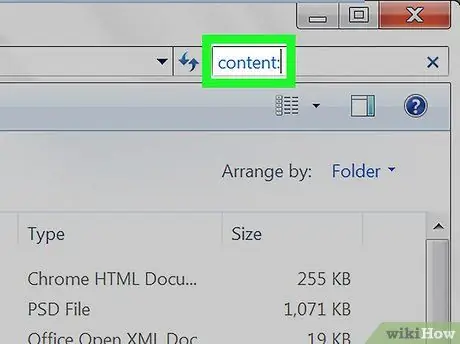
שלב 3. הזן את הפקודה "חיפוש תוכן"
הקלד תוכן: בשורת החיפוש. כל מה שתקליד לאחר הפקודה ייחשב כמילת מפתח לחיפוש תוכן.
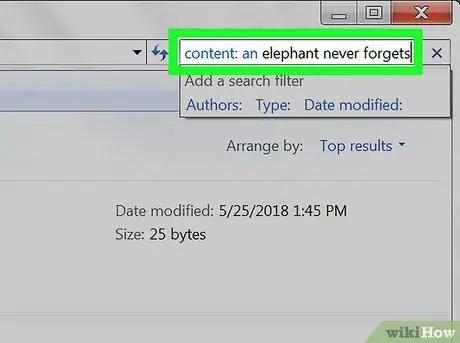
שלב 4. הזן את מילות המפתח לחיפוש התוכן
מיד אחרי הפקודה "תוכן:", הקלד את המילה או הביטוי שבו ברצונך להשתמש כדי לאתר את תוכן הקבצים בתיקייה שנבחרה.
לדוגמה, אם אתה מחפש קובץ המכיל את הביטוי "פיל לעולם לא שוכח" בגוף הטקסט הראשי, הקלד תוכן: פיל לעולם לא שוכח בשורת החיפוש
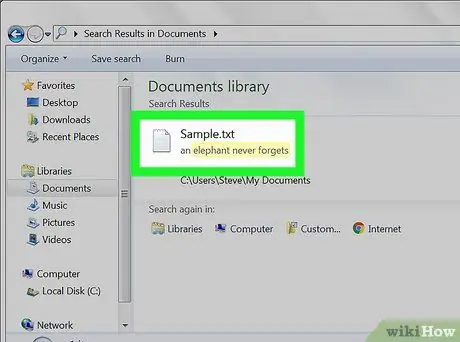
שלב 5. סקור את תוצאות החיפוש
כל קובץ בתוצאות החיפוש מתווסף לאינדקס לפי התוכן שלו. המשמעות היא שאתה יכול לראות את הקובץ שאתה רוצה בחלק העליון של החלון כל עוד אתה מזין את המילה או הביטוי הנכונים.
תוכל לצמצם את תוצאות החיפוש על ידי הקלדת ביטוי ארוך יותר או ספציפי יותר מהקובץ שאתה מחפש
שיטה 2 מתוך 3: הפעלת חיפוש תוכן לכל הקבצים
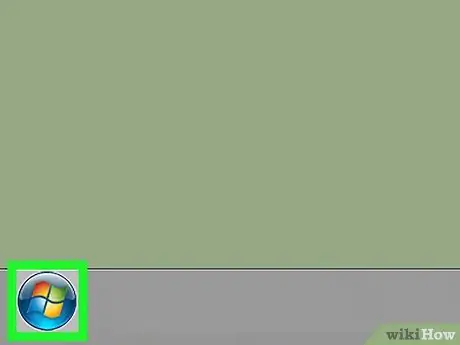
שלב 1. פתח את תפריט "התחל"
לחץ על הלוגו של Windows בפינה השמאלית התחתונה של המסך. תפריט "התחל" ייפתח לאחר מכן.
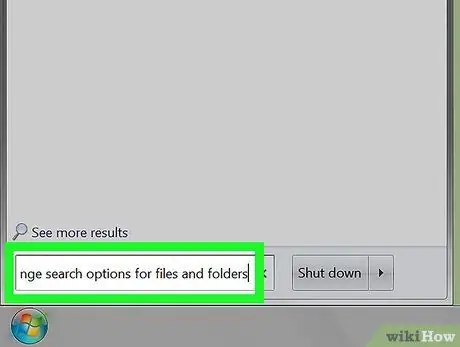
שלב 2. הקלד שינוי אפשרויות החיפוש של קבצים ותיקיות בתפריט "התחל"
סרגל החיפוש נמצא בתחתית חלון "התחל". לאחר מכן, המחשב יחפש אפשרויות שעליך לשנות כדי שתוכל לחפש קבצים לפי תוכן.
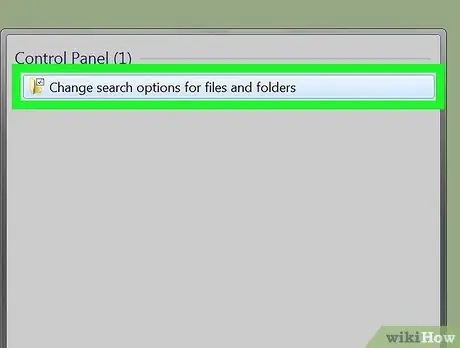
שלב 3. לחץ על שנה אפשרויות חיפוש עבור קבצים ותיקיות
הוא נמצא בחלק העליון של חלון "התחל".
ייתכן שתראה את האפשרות " קבצים ותיקיות " אם כן, לחץ על האפשרות.
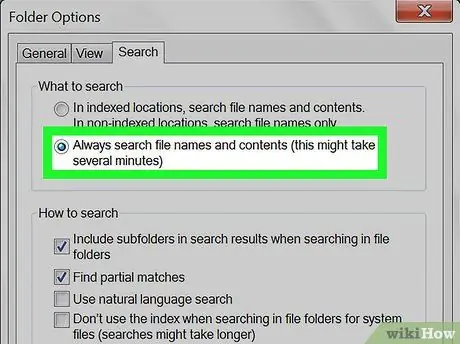
שלב 4. סמן את התיבה "חפש תמיד שמות ותכנים של קבצים"
תיבה זו נמצאת בקטע "בעת חיפוש מיקומים שאינם באינדקס" בחלון.
- אם התיבה מסומנת, חיפוש קבצים לפי תוכן מופעל במחשב.
- ייתכן שיהיה עליך ללחוץ על הכרטיסייה " לחפש ”קודם כל מעל החלון.
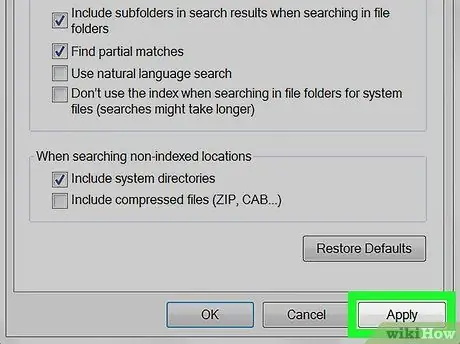
שלב 5. לחץ על החל ובחר בסדר.
שני כפתורים אלה נמצאים בתחתית החלון. ההגדרות יישמרו והחלון ייסגר. מנקודה זו ואילך, Windows יחפש קבצים לפי כותרת ותוכן.
שיטה 3 מתוך 3: הפעלת חיפוש תוכן עבור קבצים ספציפיים
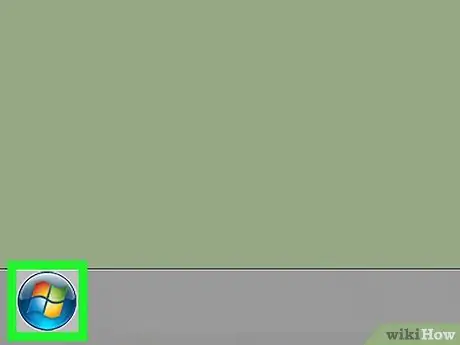
שלב 1. פתח את תפריט "התחל"
לחץ על הלוגו של Windows בפינה השמאלית התחתונה של המסך.
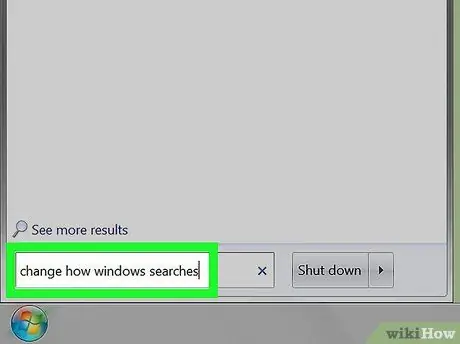
שלב 2. הקלד שנה את אופן החיפוש של חלונות
הזן את הערך בסרגל החיפוש מתחת לחלון "התחל".
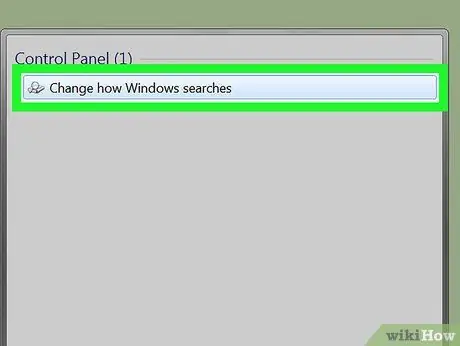
שלב 3. לחץ על שנה כיצד חיפושים של Windows
הוא נמצא בחלק העליון של חלון "התחל". לאחר מכן, חלון "אפשרויות אינדקס" ייטען.
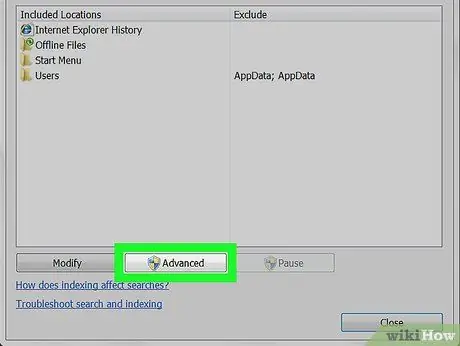
שלב 4. לחץ על מתקדם
אפשרות זו נמצאת בתחתית החלון. לאחר מכן, יוצג חלון מוקפץ.
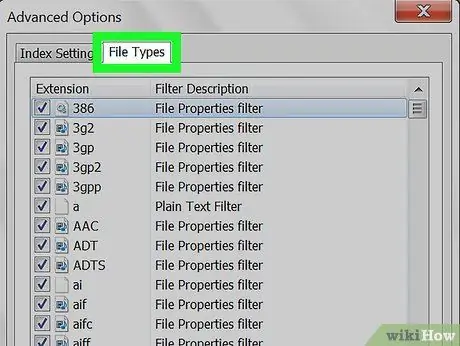
שלב 5. לחץ על הכרטיסייה סוגי קבצים
זהו לשונית בחלק העליון של החלון.
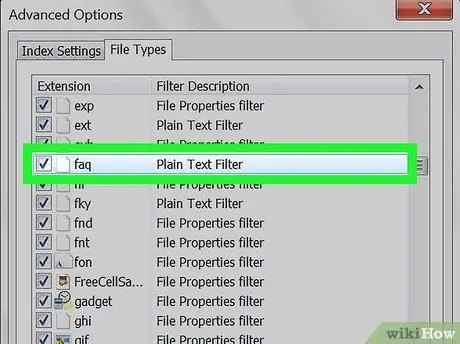
שלב 6. בחר את סוג הקובץ הרצוי
עיין ברשימת סוגי הקבצים בחלק העליון של החלון עד שתמצא את האפשרות שבה ברצונך להשתמש ולחץ על שם סוג הקובץ כדי לבחור בה.
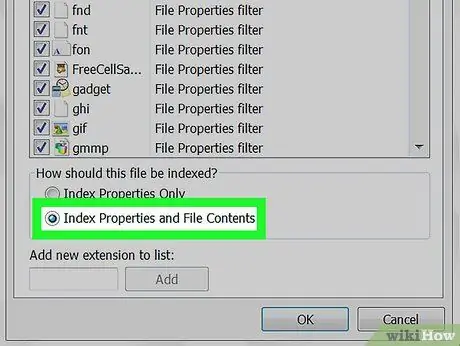
שלב 7. סמן את התיבה "מאפייני אינדקס ותכולת קובץ"
תיבה זו נמצאת מתחת לכותרת "כיצד יש לאנדקס קובץ זה?", בתחתית החלון.
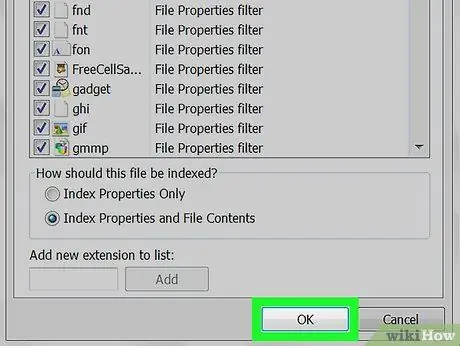
שלב 8. לחץ על אישור
זה בתחתית החלון. השינויים יישמרו והחלון ייסגר. כעת תוכל לחפש את סוג הקובץ שנבחר לפי כותרת ותוכן.
טיפים
- לאחר עדכון אפשרויות האינדקס, ייתכן שיהיה עליך לחכות שתוצאות החיפוש יופיעו כפי שאתה רוצה מכיוון ש- Windows תצטרך להשלים מחדש את האינדקס שלה עם תוכן הקבצים החדשים. כדי להאיץ את התהליך, הפעל מחדש את המחשב.
- תוכל גם להוסיף תיקיות נוספות לרשימת הספריות באינדקס בחלון "אפשרויות אינדקס".






